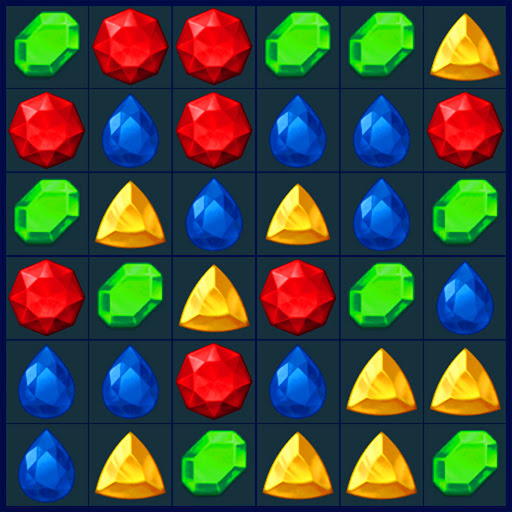Bu kılavuz, Sega CD oyunlarınızı EmuDeck kullanarak Steam Deck'te nasıl oynayacağınızı gösterir. İlk kurulumdan güncelleme sonrası sorunların giderilmesine kadar her şeyi ele alacağız.
Kurulum Öncesi Adımlar:
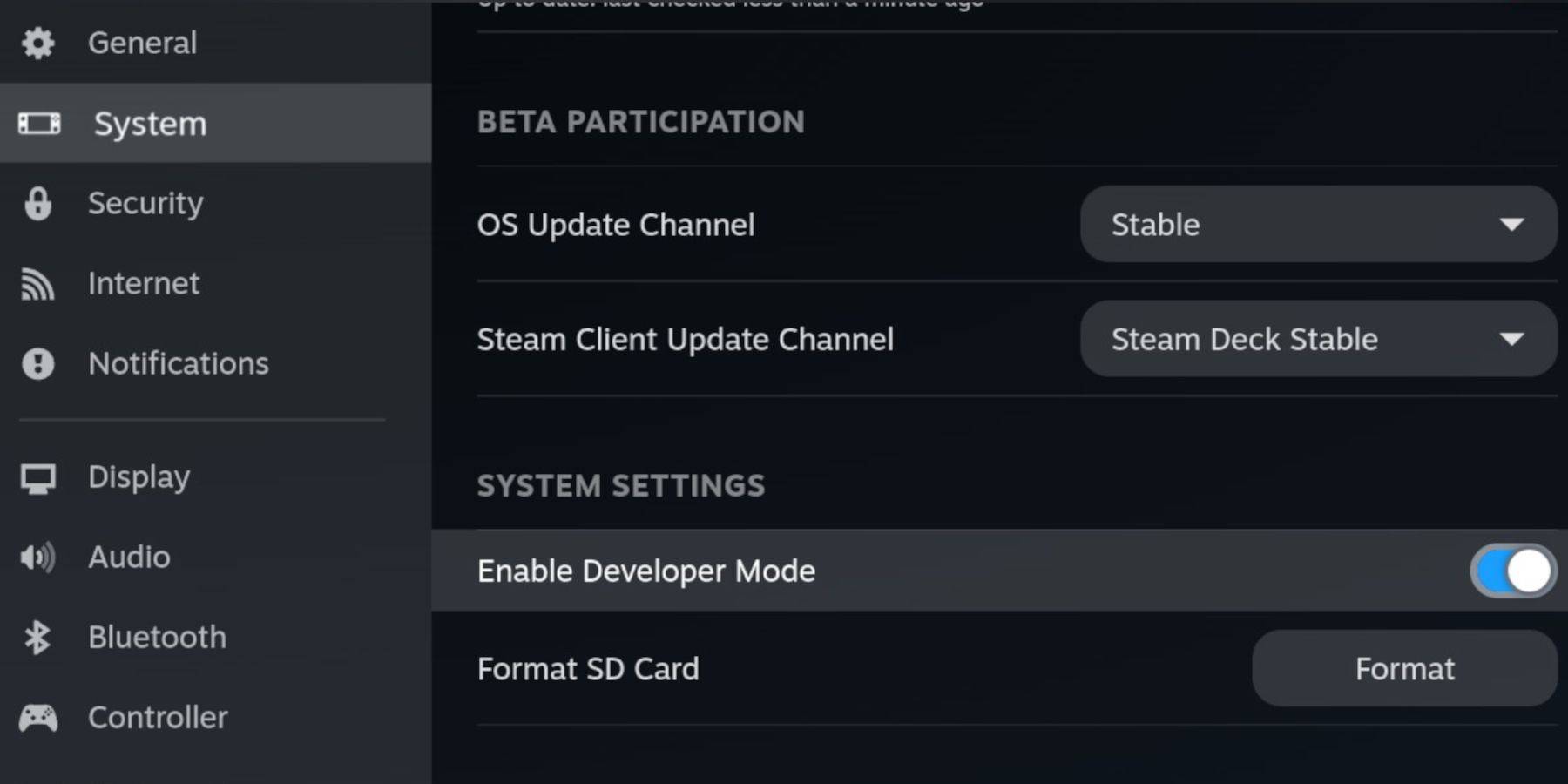 EmuDeck güncellemeleriyle uyumluluk için Steam Deck'inizde Geliştirici Modunu ve CEF Uzaktan Hata Ayıklamayı etkinleştirin. Talimatlar:
EmuDeck güncellemeleriyle uyumluluk için Steam Deck'inizde Geliştirici Modunu ve CEF Uzaktan Hata Ayıklamayı etkinleştirin. Talimatlar:
- Steam Menüsüne erişin (Steam düğmesi).
- Sistem > Geliştirici Modu'na gidin (etkinleştirin).
- Geliştirici menüsü > CEF Uzaktan Hata Ayıklama'ya gidin (etkinleştirin).
- Steam Düğmesi > Güç > Masaüstü Modu.
Temel Öğeler:
- Yüksek hızlı A2 microSD kart (EmuDeck ve oyunlar için).
- Biçimlendirilmiş microSD kart (Steam Deck'te biçimlendirin).
- Yasal olarak elde edilen Sega CD ROM'ları ve BIOS dosyaları.
- (İsteğe bağlı ancak önerilir) Daha kolay dosya yönetimi için klavye ve fare.
SD Kart Biçimlendirmesi:
- MicroSD kartı takın.
- Steam Menüsü > Depolama > SD Kartı Formatla.
EmuDeck Kurulumu:
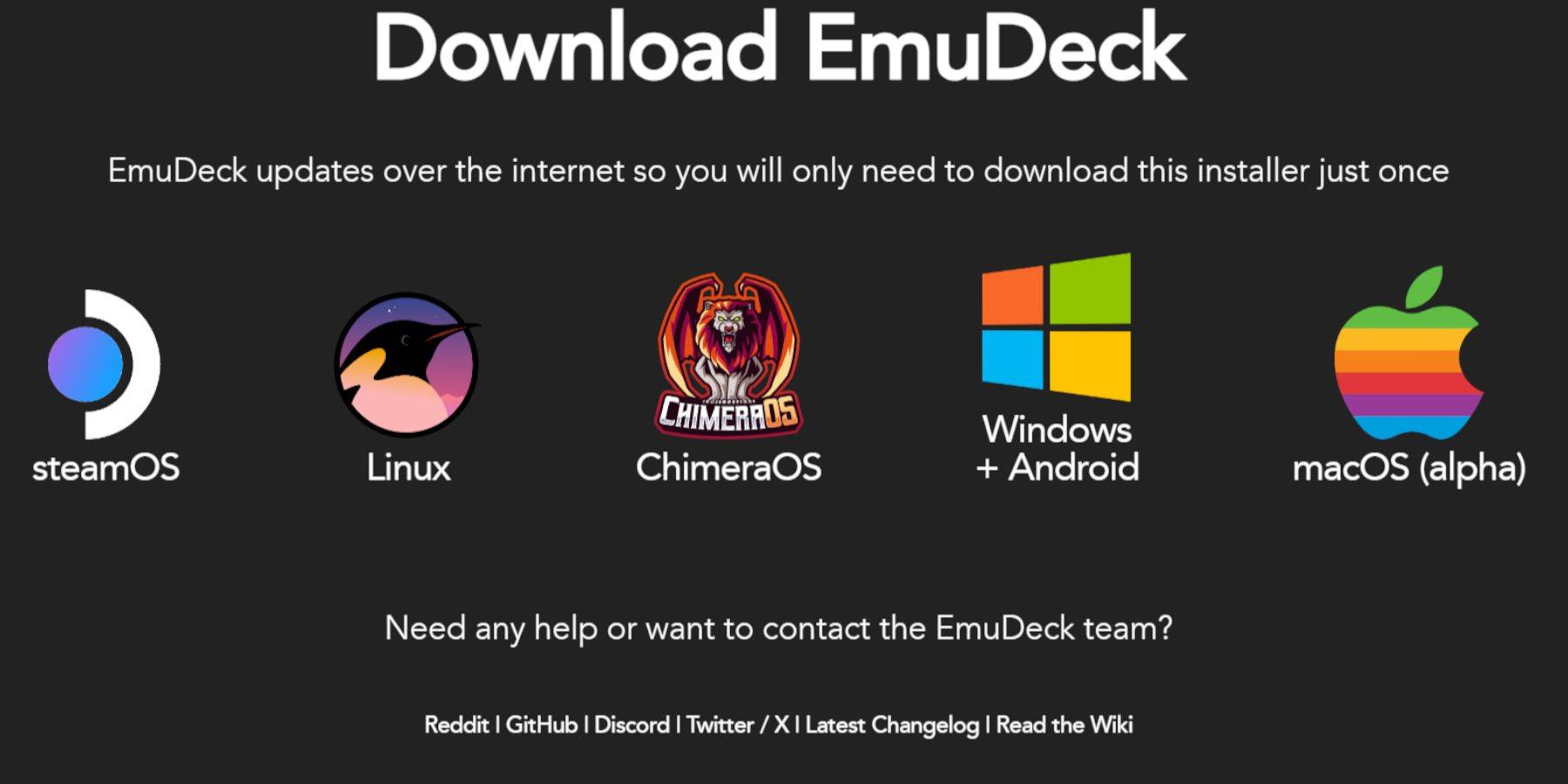
- Steam Düğmesi > Güç > Masaüstü Modu.
- Bir tarayıcı indirin (Discovery Store'dan), ardından EmuDeck'i indirin. Steam OS sürümünü seçin.
- Yükleyiciyi çalıştırın, "Özel"i seçin, SD kartınızı seçin, hedef olarak Steam Deck'i seçin ve RetroArch, MelonDS, Steam ROM Manager ve Emulation Station'ı (veya tüm emülatörleri) seçin.
- Kurulumu tamamlayın.
Sega CD Dosyalarını Aktarma:
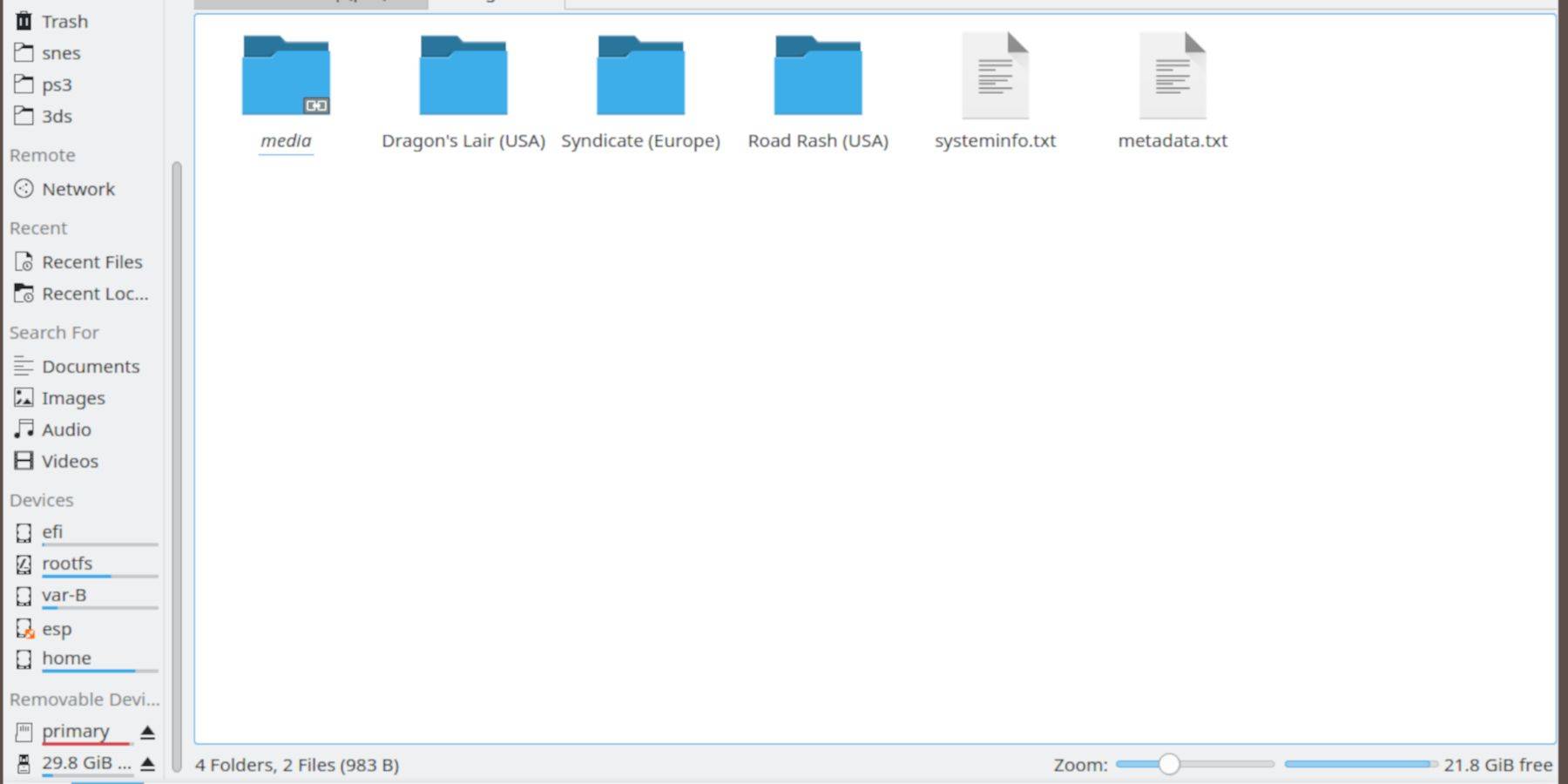
- BIOS: Masaüstü Modu > Dolphin Dosya Tarayıcısı > SD kart (Birincil) > Emülasyon > BIOS. BIOS dosyalarınızı buraya aktarın.
- ROM'LAR: Masaüstü Modu > Dolphin Dosya Tarayıcısı > SD kart (Birincil) > Emülasyon > ROM'lar > segaCD (veya megaCD). ROM'larınızı aktarın.
Steam ROM Yöneticisi ile ROM'ları ekleme:
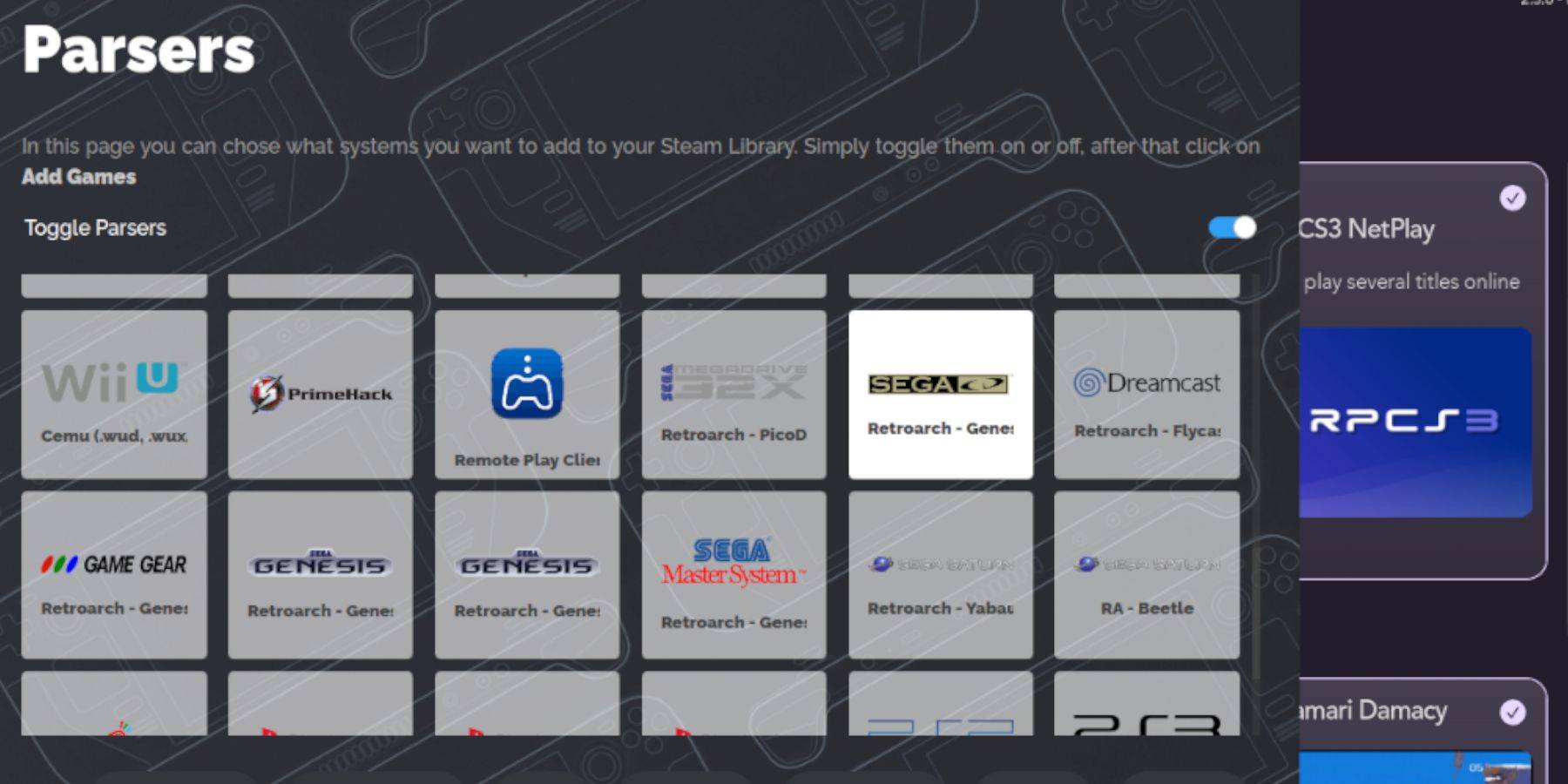
- EmuDeck'i ve ardından Steam ROM Yöneticisini açın. "Evet"i tıklayın.
- "İleri"yi ve ardından iki Nintendo DS penceresini tıklayın (bu, arayüzün ilginç bir özelliğidir).
- "Oyun Ekle"yi ve ardından "Ayrıştır"ı tıklayın. SRM oyunlarınızı ve kapaklarınızı hazırlayacaktır.
Eksik Kapakları Düzeltme:
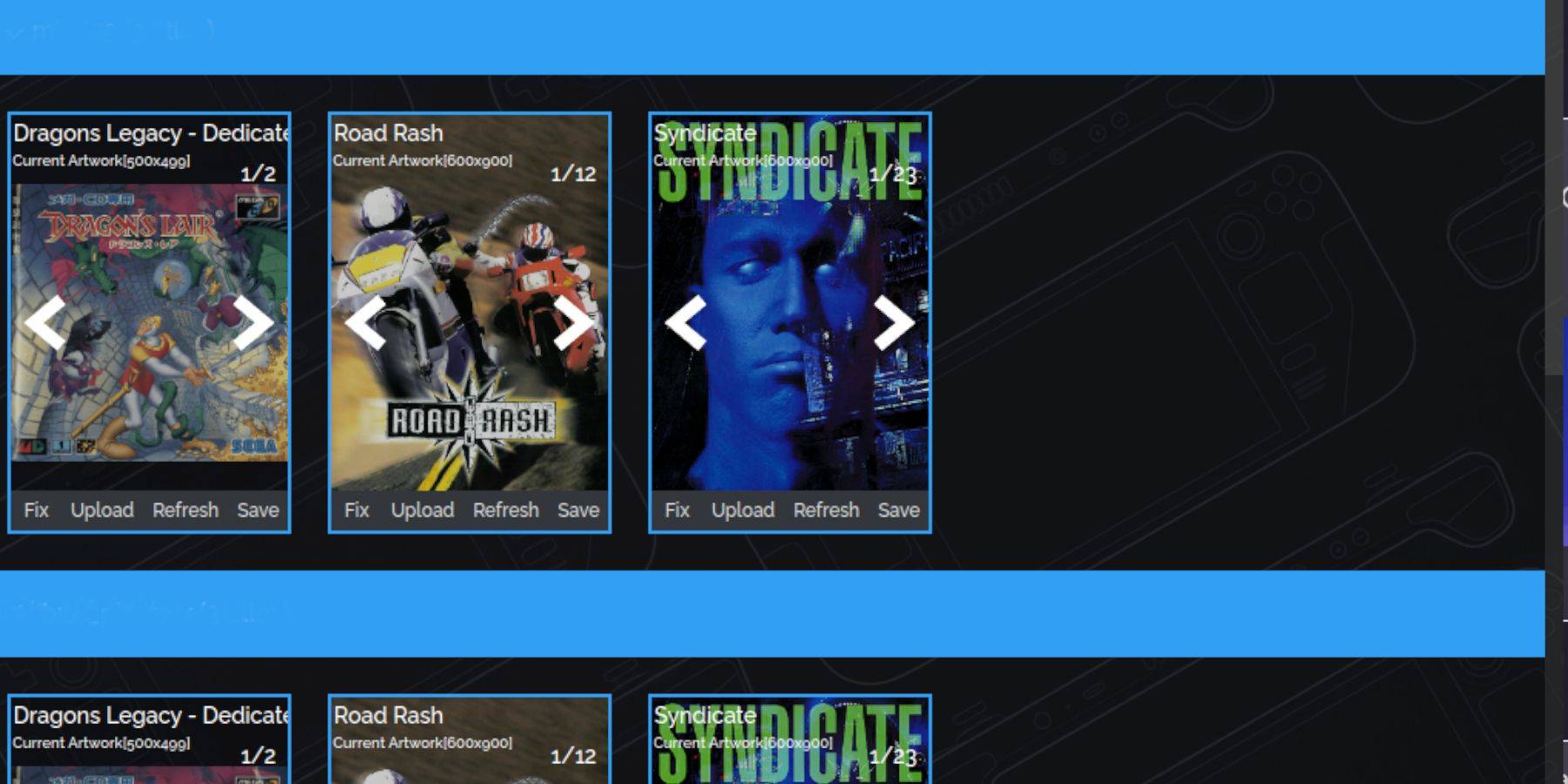 Kapaklar eksikse:
Kapaklar eksikse:
- "Düzelt"i tıklayın.
- Oyunun adını arayın.
- Bir kapak seçin ve "Kaydet ve Kapat"ı tıklayın.
Kapakları manuel olarak eklemek için: "Yükle"yi tıklayın, görselinizi bulun ve "Kaydet ve Kapat"ı tıklayın.
Sega CD Oyunları Oynamak:
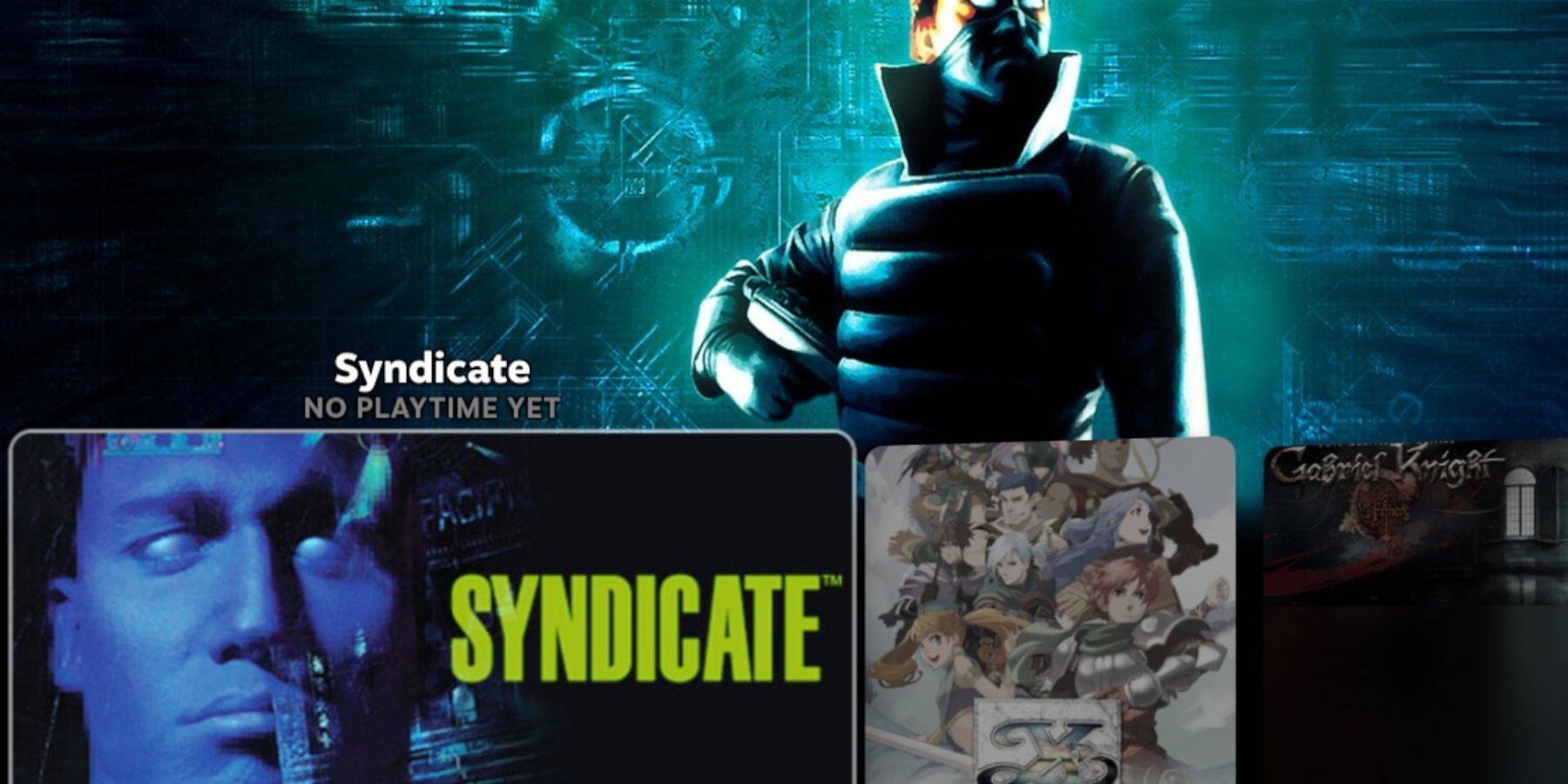
- Steam Button > Kütüphane > Koleksiyonlar > Sega CD'si.
- Oyununuzu seçin.
Öykünme İstasyonunu Kullanma:
Emulation Station (kuruluysa) daha düzenli bir kitaplık sağlar. Steam Düğmesi > Kütüphane > Steam Dışı yoluyla erişin. Meta verileri iyileştirmek için: Emulation Station Menüsü > Kazıyıcı > TheGamesDB > Sega CD > Başlat.
Decky Yükleyici Kurulumu:
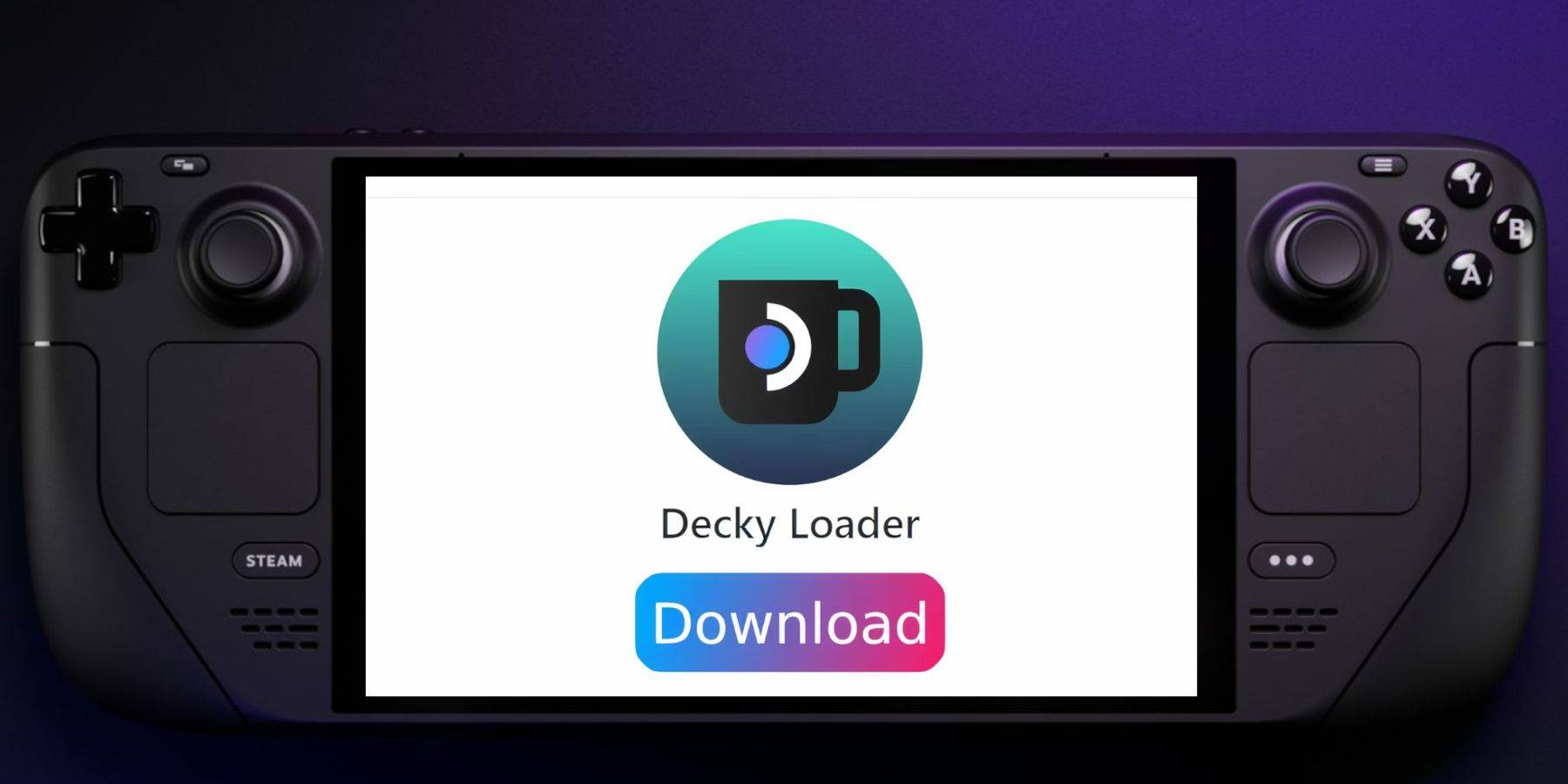 (Elektrikli El Aletleri için EmuDeck geliştiricileri tarafından önerilir)
(Elektrikli El Aletleri için EmuDeck geliştiricileri tarafından önerilir)
- Masaüstü Modu.
- Decky Loader'ı GitHub sayfasından indirin.
- Başlatıcıya çift tıklayın ve "Önerilen Yükleme"yi seçin.
- Oyun Modunda yeniden başlatın.
Elektrikli Aletlerin Kurulumu ve Optimizasyonu:
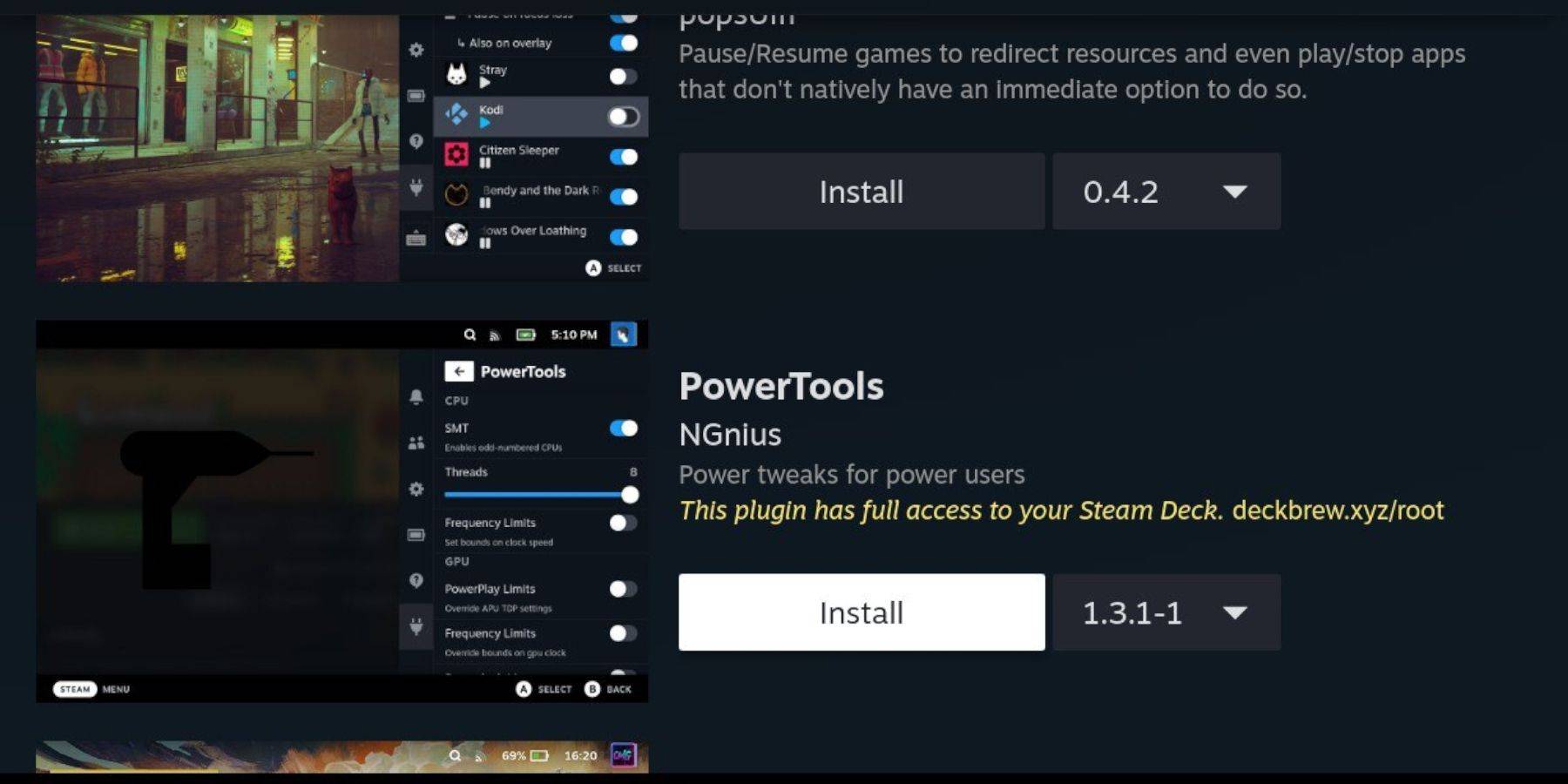
- Oyun Modu > QAM düğmesi > Decky Loader mağaza simgesi.
- Elektrikli Aletleri Kurun.
- Bir Sega CD oyunu başlatın.
- QAM > Decky Loader > Elektrikli El Aletleri: SMT'leri kapatın, Konuları 4'e ayarlayın.
- QAM > Performans > Gelişmiş Görünüm > Manuel GPU Saat Kontrolü (Açık) > GPU Saat Frekansı (1200).
- Ayarları kaydetmek için "Oyun Profiline Göre" seçeneğini seçin.
Steam Deste Güncellemesinden Sonra Decky Loader'ı Geri Yükleme:

- Masaüstü Modu.
- Decky Loader'ı GitHub'dan indirin.
- "Yürüt"ü seçin ("Aç"ı değil).
- Sudo şifrenizi girin (gerekirse bir tane oluşturun).
- Oyun Modunda yeniden başlatın.
Steam Deck'inizde Sega CD oyunlarınızın keyfini çıkarın!
 Ev
Ev  Navigasyon
Navigasyon






 En son makaleler
En son makaleler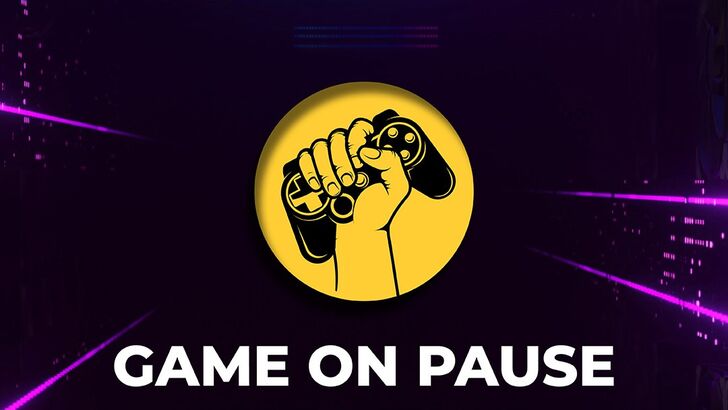










 En Yeni Oyunlar
En Yeni Oyunlar